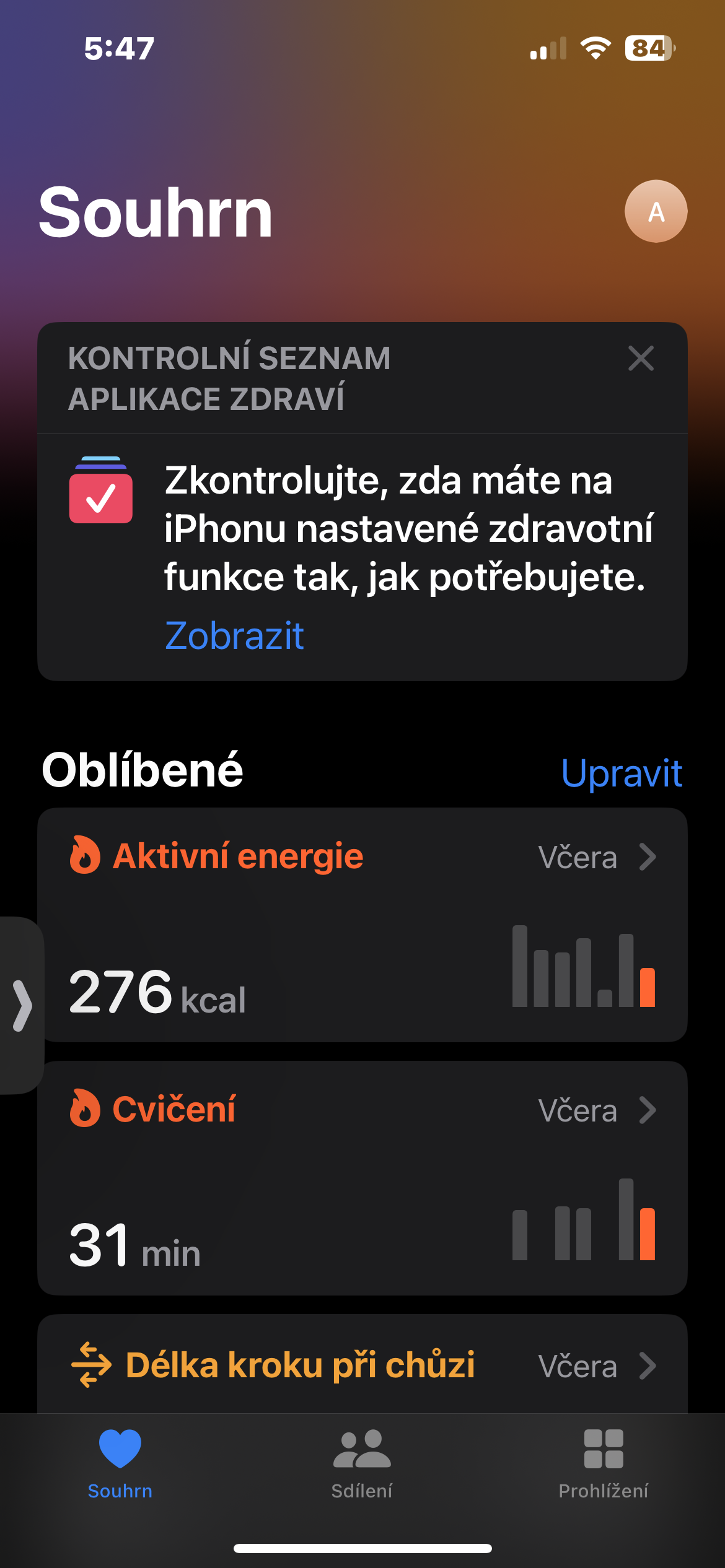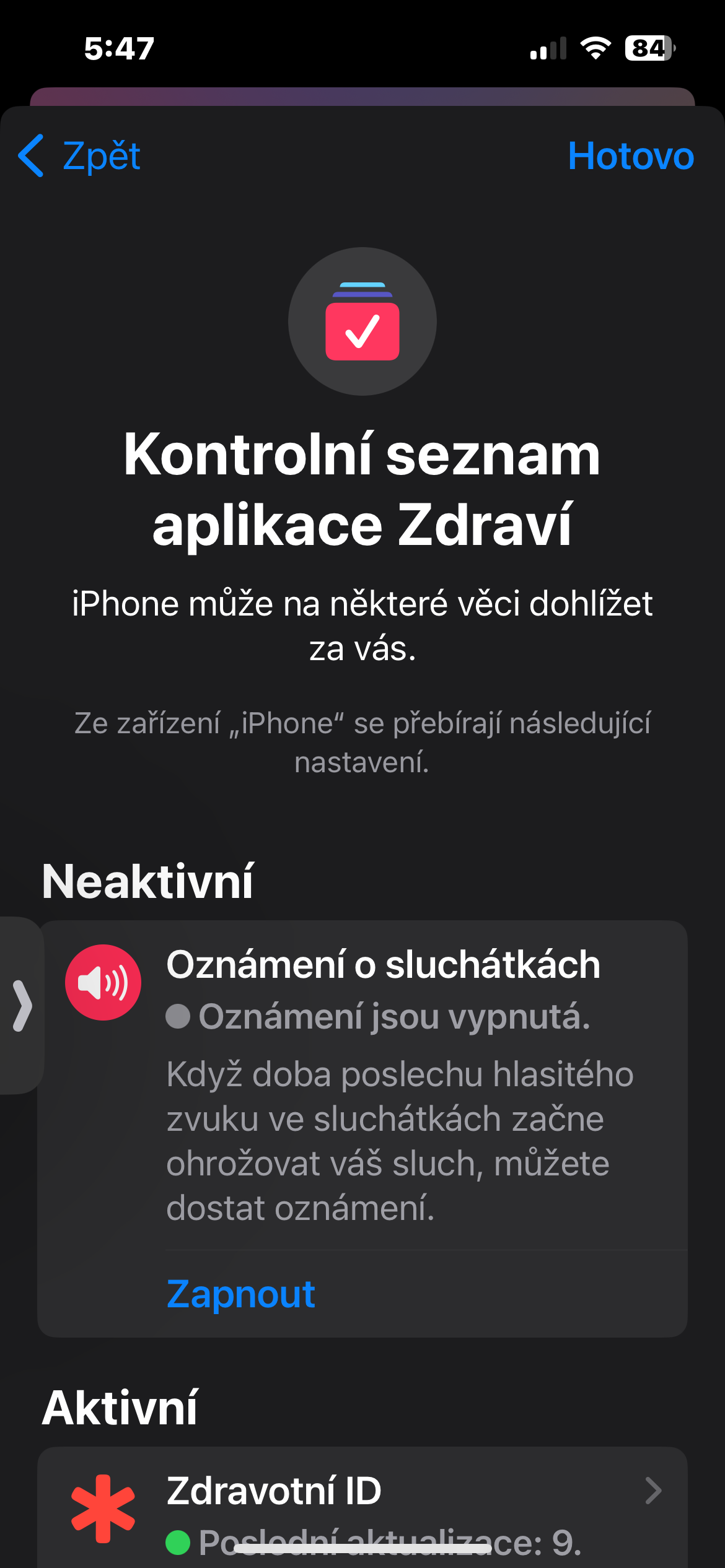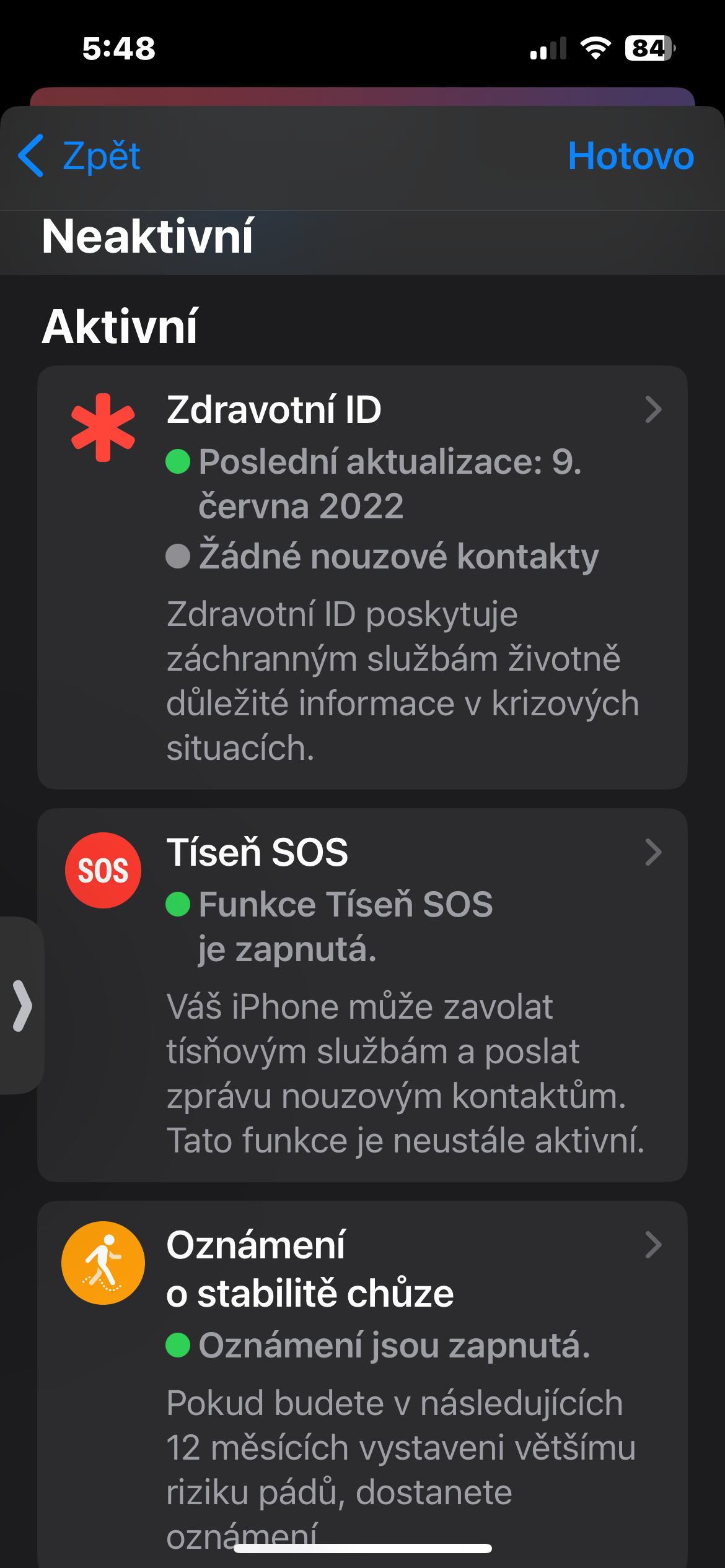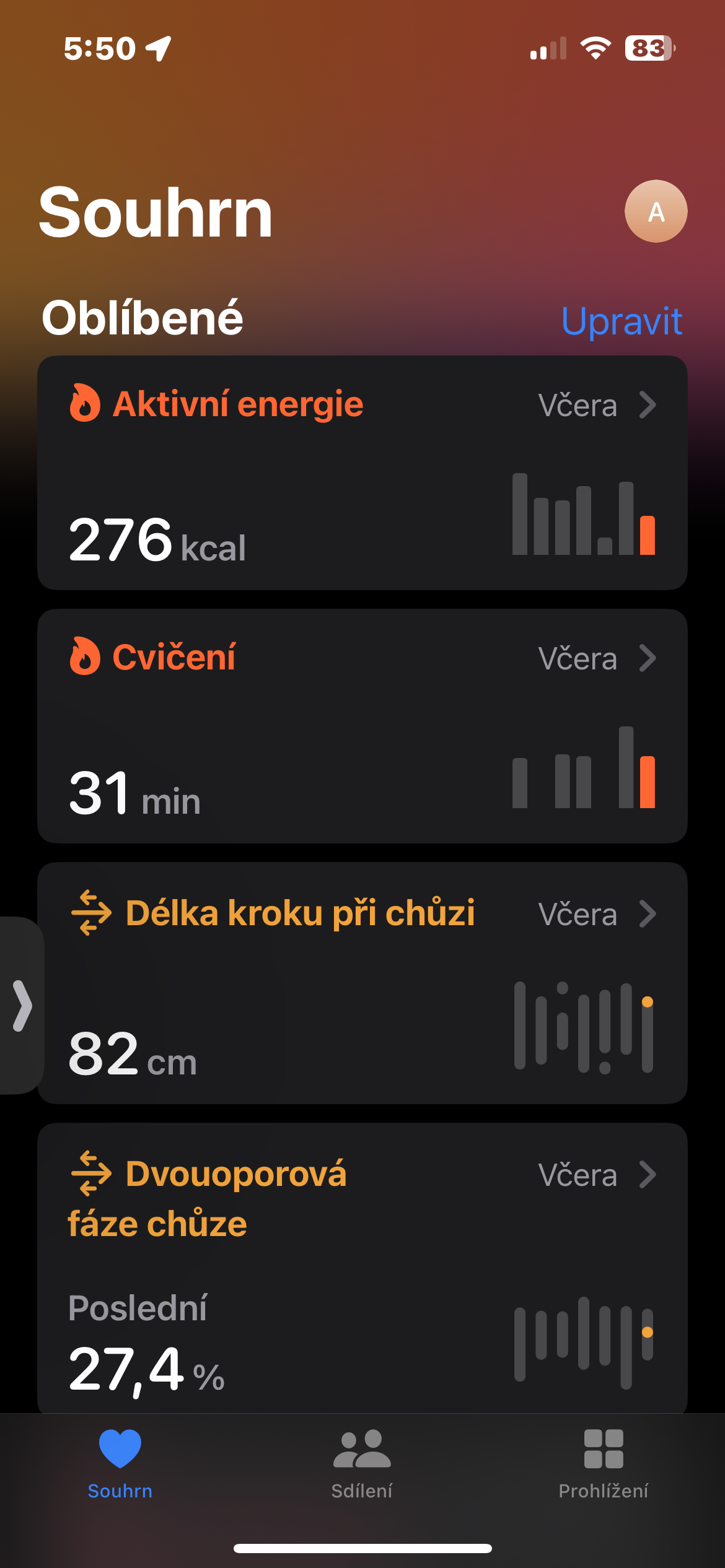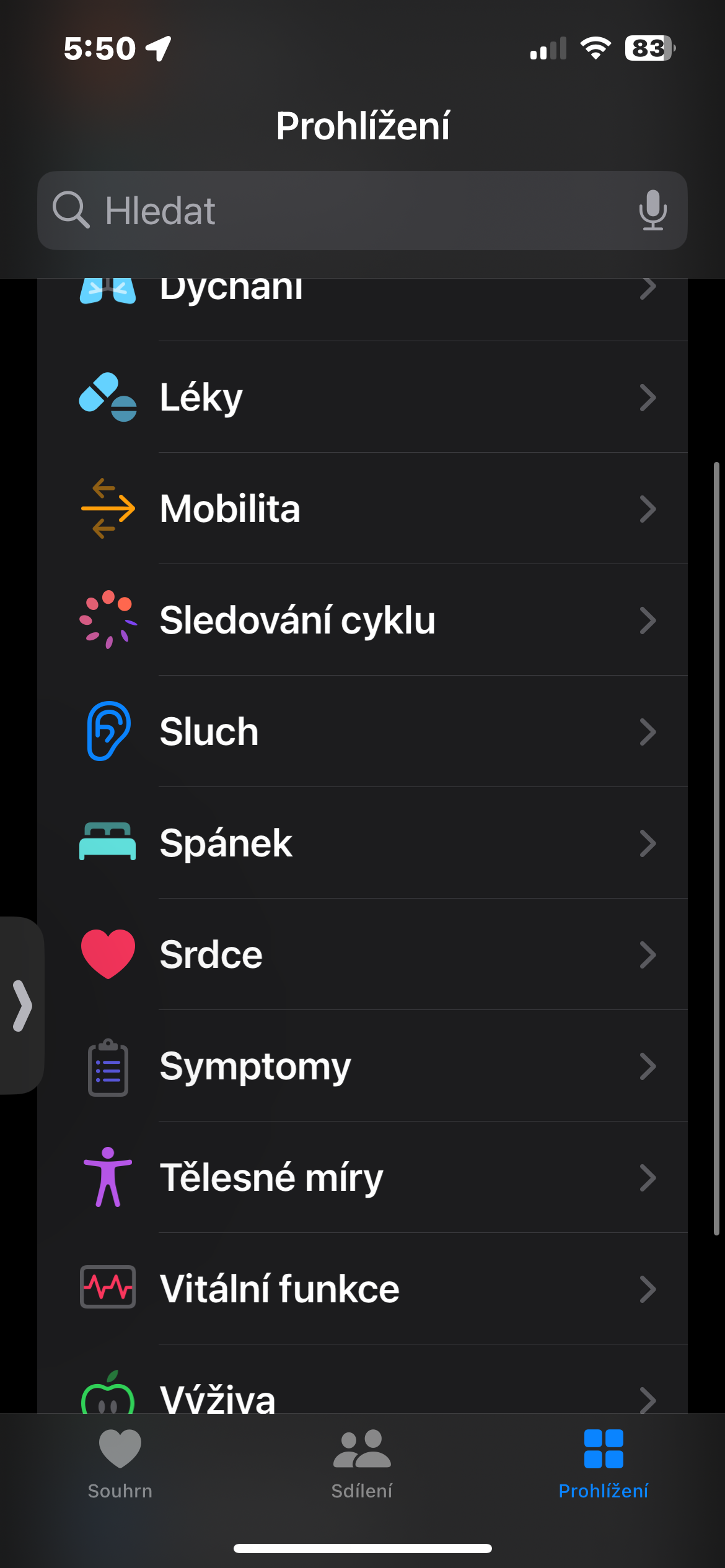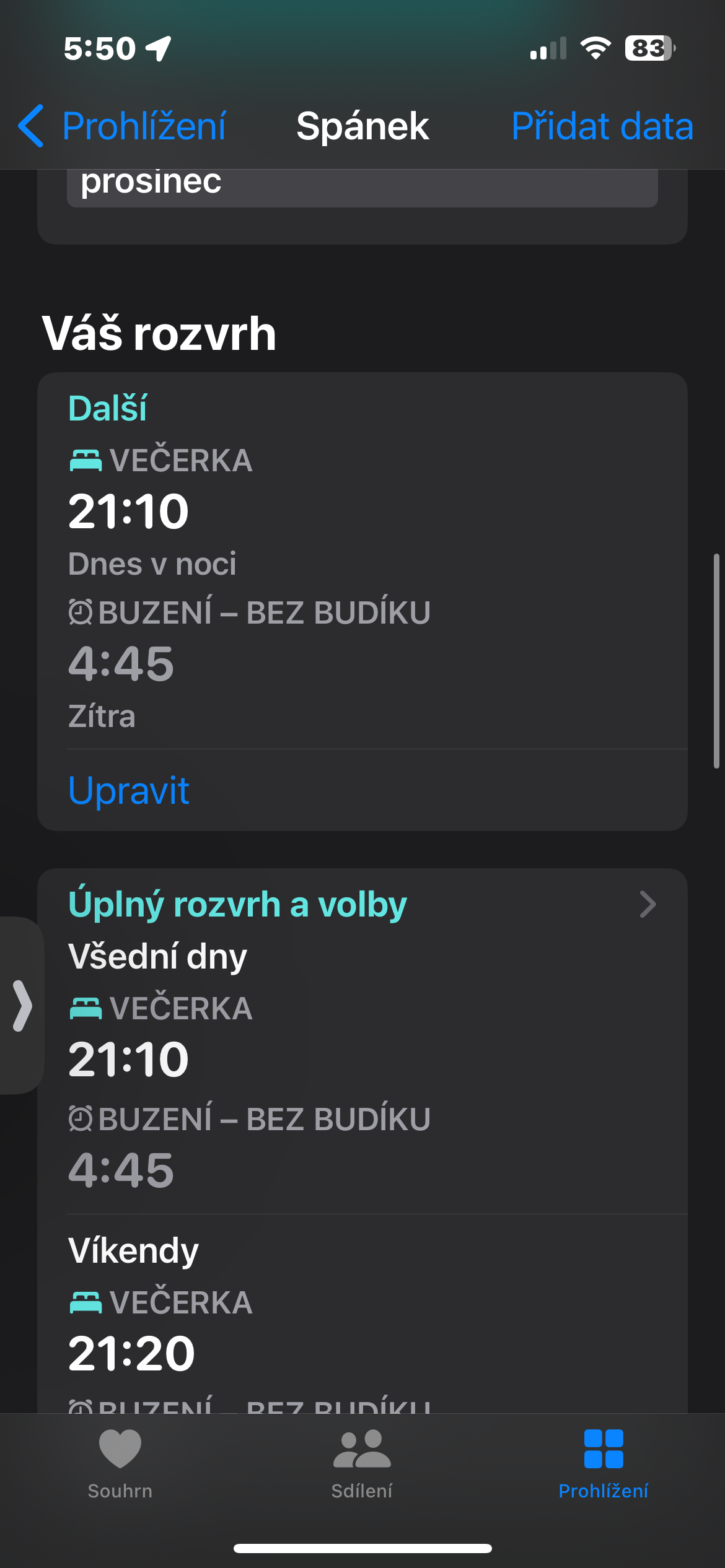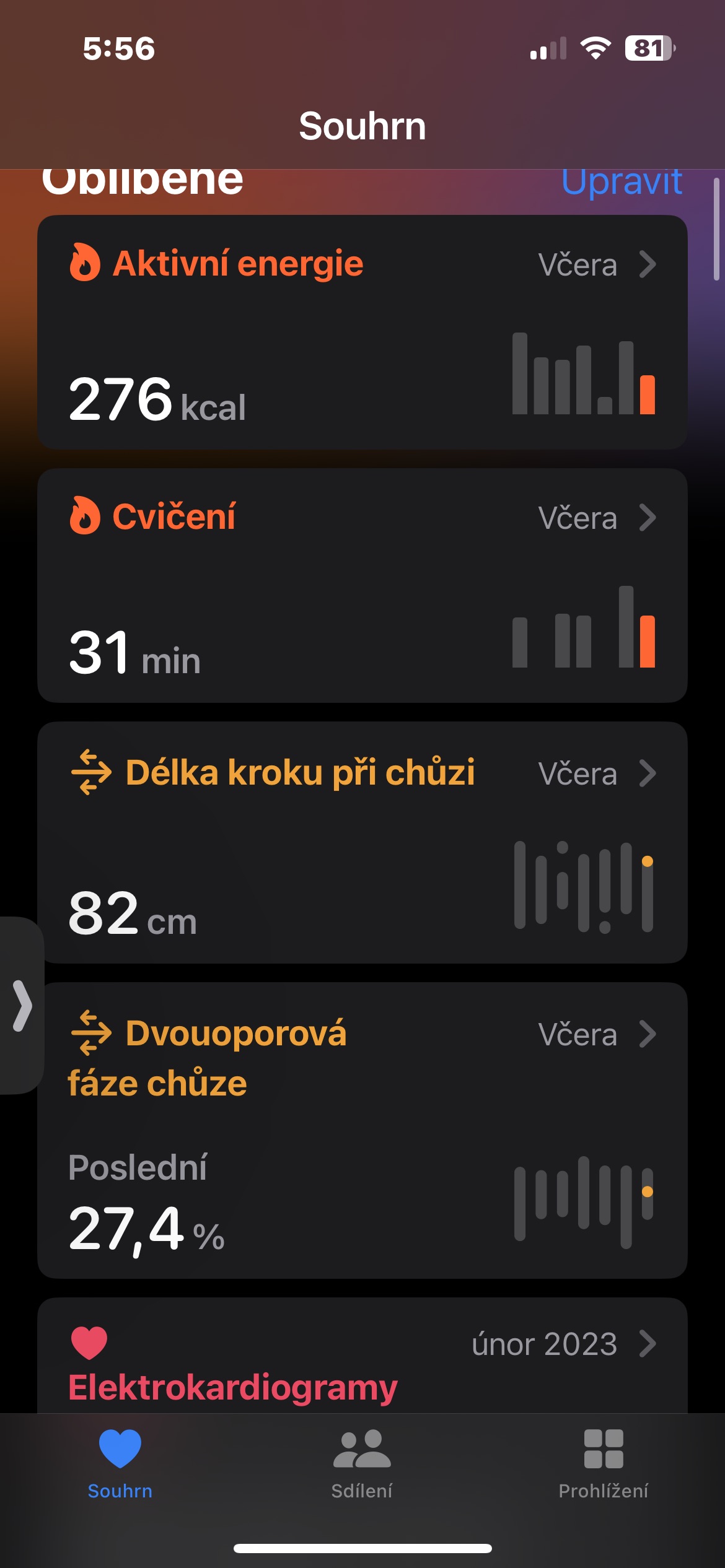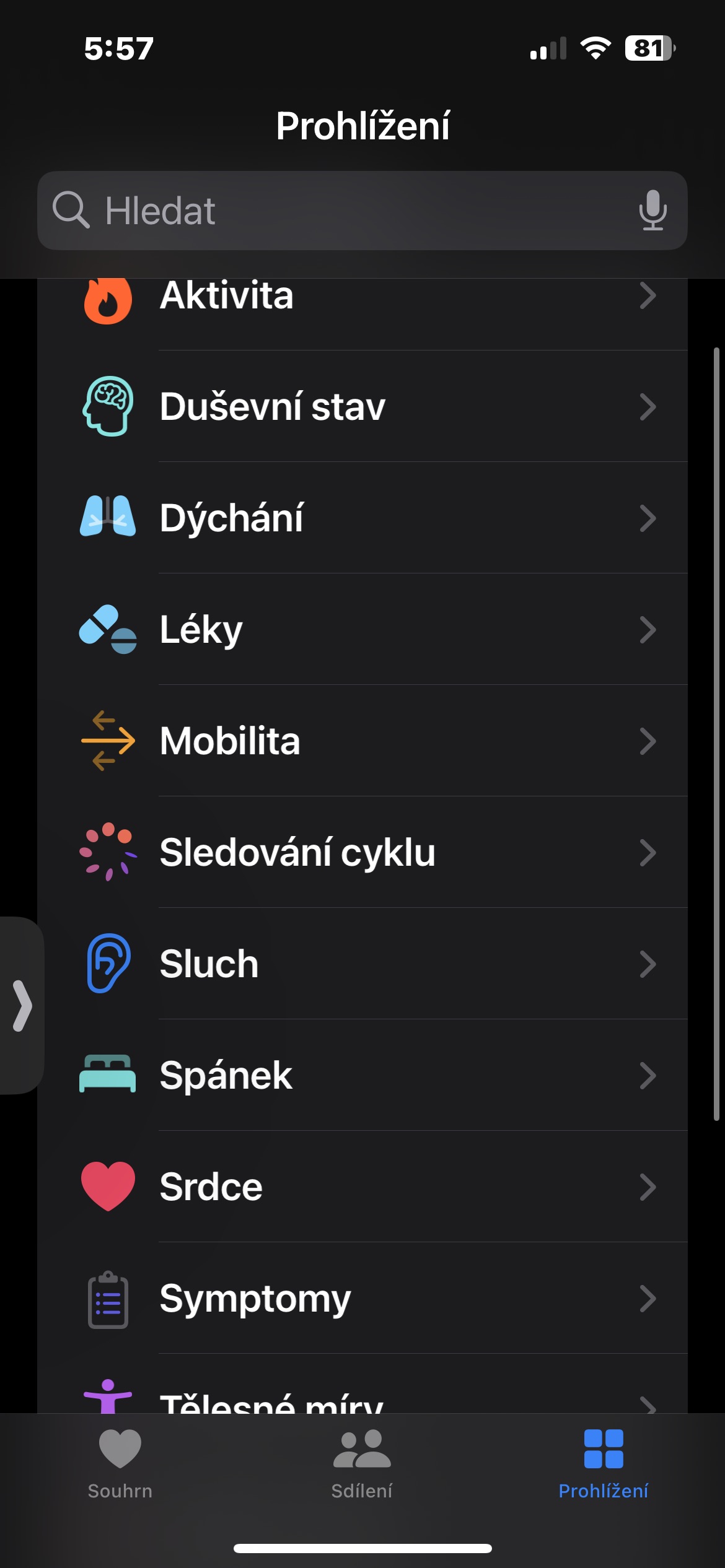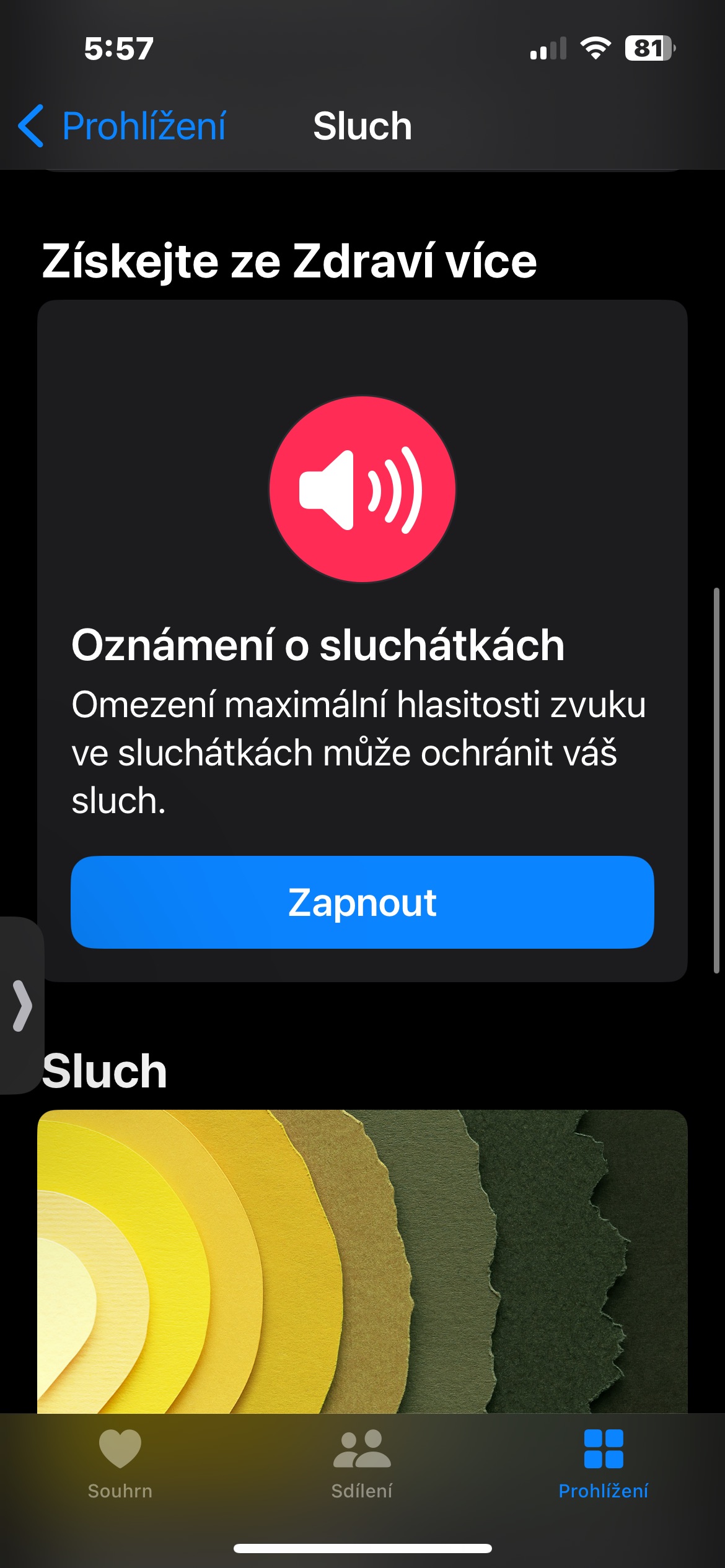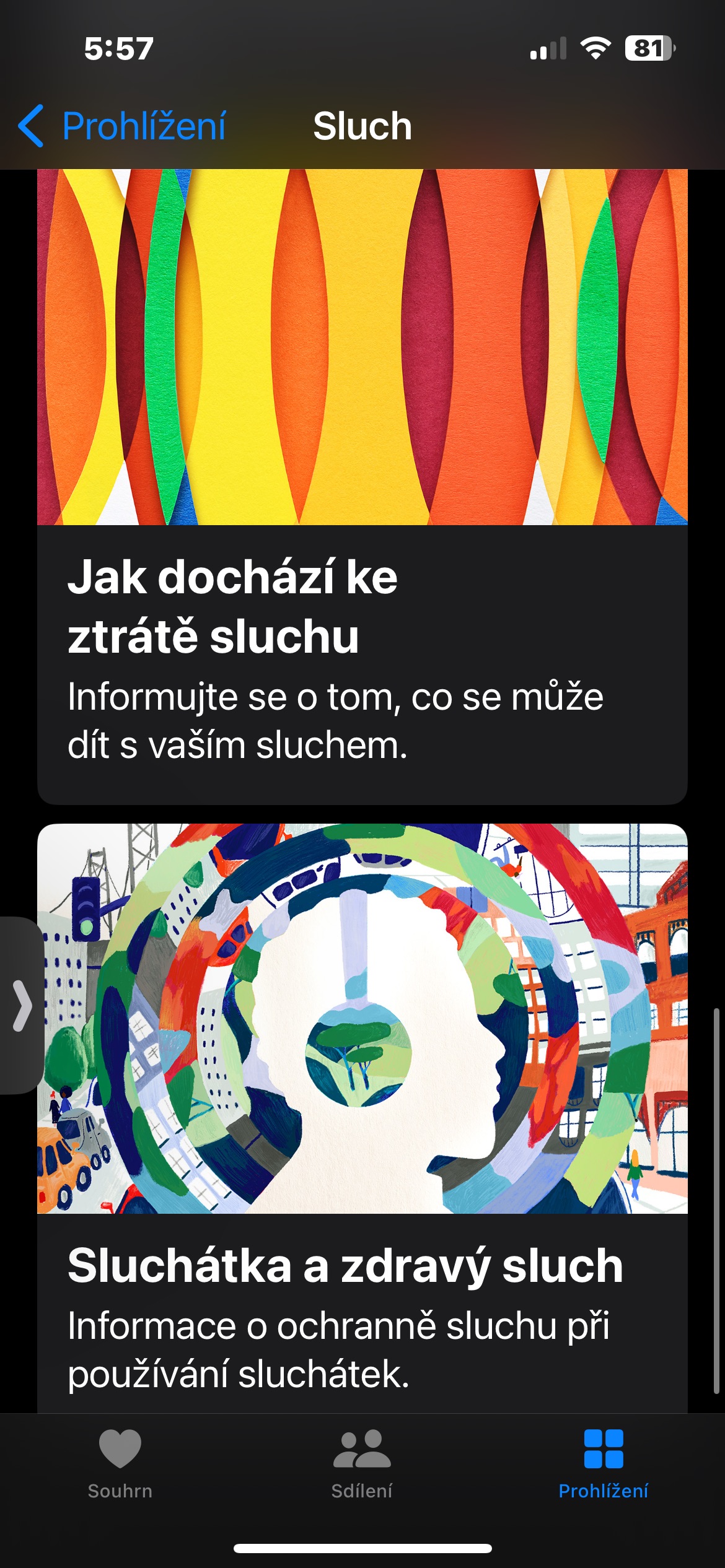Listahan
Kung maglansad ka sa lumad nga Health sa imong iPhone, makakita ka og link sa checklist sa ibabaw sa screen. Mahimo usab nimo kini ma-access pinaagi sa pag-tap sa imong profile icon sa taas nga tuo nga suok sa display. Niini nga checklist, mahimo nimong i-set up ang lainlaing mga function sa kahimsog, usa niini ang imong kard sa kahimsog. Mahimo usab nimo itakda ang imong mga alerdyi, tambal ug daghang uban pang mapuslanon nga mga gimbuhaton dinhi.
Pagpahiangay sa pagkatulog
Sa kategorya sa pagkatulog sa lumad nga Panglawas, mahimo nimong irekord ang sulundon nga kantidad sa pagkatulog matag gabii, ingon usab ang pagtakda sa oras sa pagkatulog ug oras sa pagmata. Igo na ang pagtakda og iskedyul sa pagkatulog sa Viewing -> Sleep ug, kung gikinahanglan, itakda ang mga detalye sa Night rest function. Niini nga seksyon mahimo usab nimo mabasa ang makapaikag nga mga tip kung giunsa ang pagpauswag sa imong pagkatulog.
Pagpaambit sa Data sa Panglawas
Mahimo usab nimong ipaambit ang bisan unsang impormasyon sa imong kahimsog sa laing tawo gikan sa tab sa pagpaambit sa Health app. Niining paagiha, mahimo nimong ipaambit ang imong kahimsog ug uban pang datos dili lamang sa espesyalista, apan usab sa laing tawo. Ug kung ikaw adunay mga sakop sa pamilya nga imong gibantayan o nabalaka, mahimo nimo silang pangutan-on (basta tag-iya nila ang usa ka aparato sa Apple, siyempre) aron hatagan sila pagtugot sa pag-access sa piho nga datos, sama sa pagkatulog, temperatura, paglihok o data sa pagkahulog . Aron ipaambit, ilunsad lang ang lumad nga Panglawas ug i-tap ang Share sa bar sa ubos sa screen.
Mahimo nga interes nimo
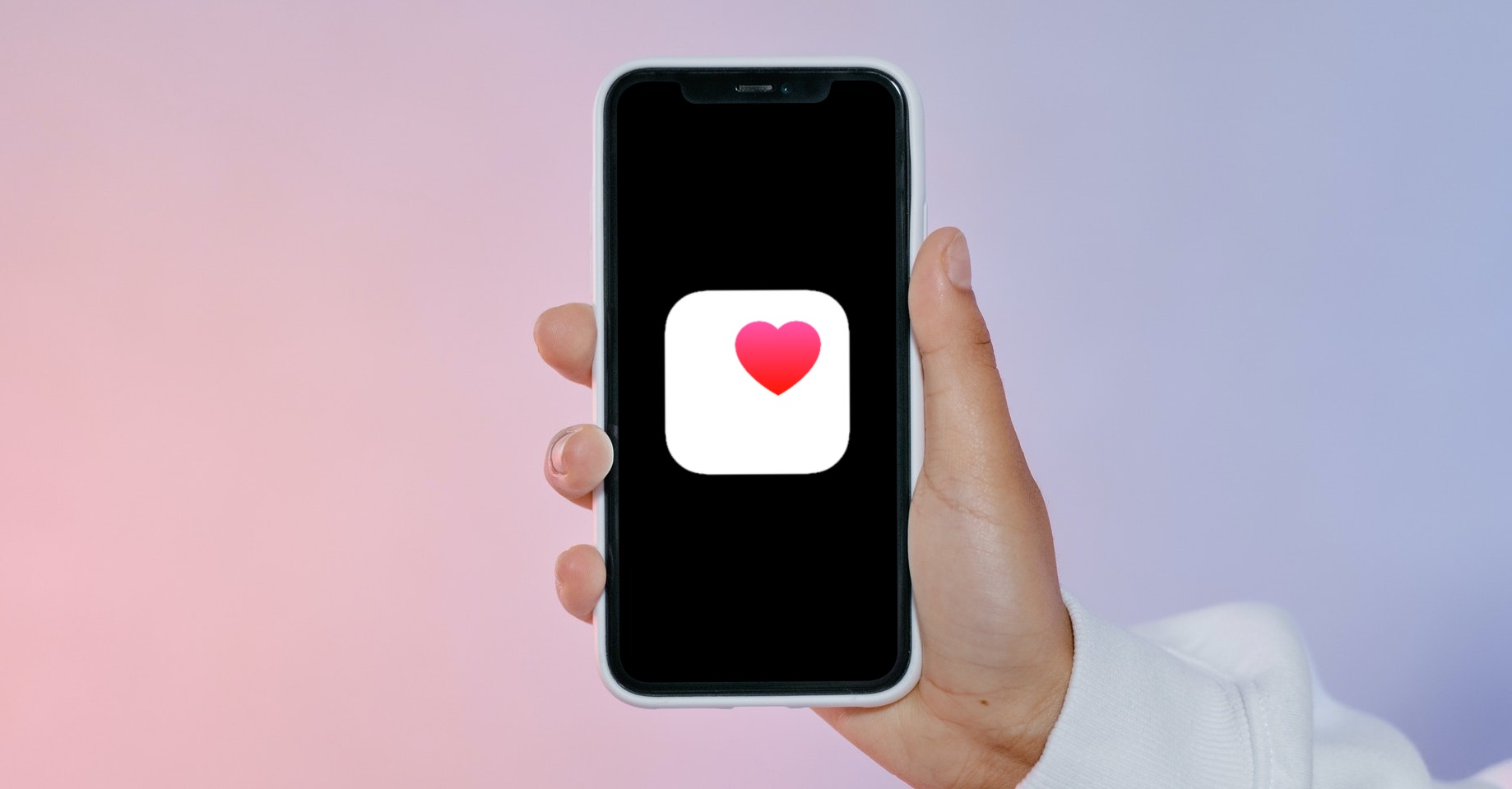
Pag-atiman sa pandungog
Ang Native Health sa imong iPhone makahatag usab kanimo og data kung unsa ka kusog ang imong pagpatugtog og musika sa imong mga headphone. Ilunsad ang lumad nga Panglawas ug i-tap ang Pag-browse sa ubos sa tuo. Pilia ang Hearing - sa kini nga kategorya klaro nimong masusi ang tanan nga imong kinahanglan, ug kung moadto ka sa ubos, mahimo nimong i-on ang maximum nga limitasyon sa volume ug basahon ang mapuslanon nga mga tip bahin sa pag-atiman sa imong pandungog.
Paghunahuna ug mga aplikasyon sa ikatulo nga partido
Nagkadaghan ang mga app karon nga nagtanyag sa lumad nga panagsama sa Panglawas sa imong iPhone, aron masubay nimo ang imong kahimsog ug kaayohan sa usa ka lugar. Mahimo usab nimo ipares ang imong telepono sa Calm, Headspace, balanse ug uban pang mga app sa paghunahuna, ug pagsubay sa mga minuto sa pagkamahunahunaon sa app sa Panglawas.